Nylig spurte noen mennesker hva TV-leverandør funksjonen på iPhone er på internett. Hvis du har det samme spørsmålet, har du kommet til rett sted siden denne artikkelen vil besvare det i detalj. Som en funksjon knyttet til strømming er ikke TV-leverandøren ny og har vært på plass siden iOS 10. Med den kan du samle alle TV-programmene og filmopplevelsene dine. La oss nå starte reisen.
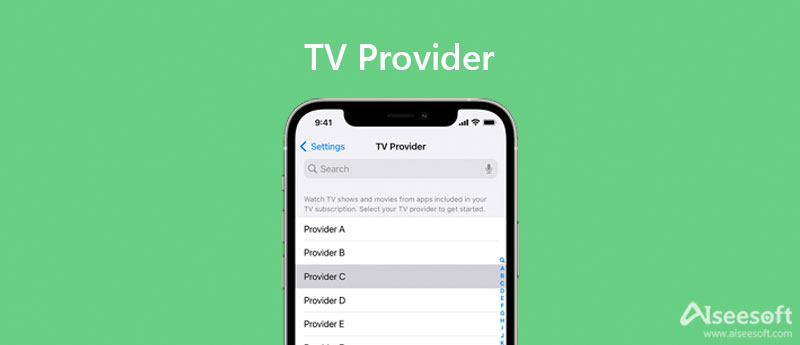
I dag har det aldri vært enklere å se favorittprogrammene eller -filmene dine, spesielt med en rekke multimedia- og strømmeapper. TV-leverandør er en forhåndsinstallert funksjon på iPhone og iPad. Den lar deg logge på multimedieappene dine slik at du får tilgang til dem på iPhone og ikke trenger å skrive inn legitimasjonen din hver gang.
TV-leverandør er en innebygd funksjon på iPhone, men du må sette den opp manuelt. For øyeblikket støtter den en liste over de mest populære kabelleverandørene samt OTT live streamingtjenester.
OBS:Husk at ikke alle TV-tjenester støttes av TV-leverandørfunksjonen på iPhone. Du kan trykke på Finn flere apper nederst på listen for å få hele listen. Eller du kan raskt finne en tjeneste med Søk linjen på TV-leverandørskjermen.
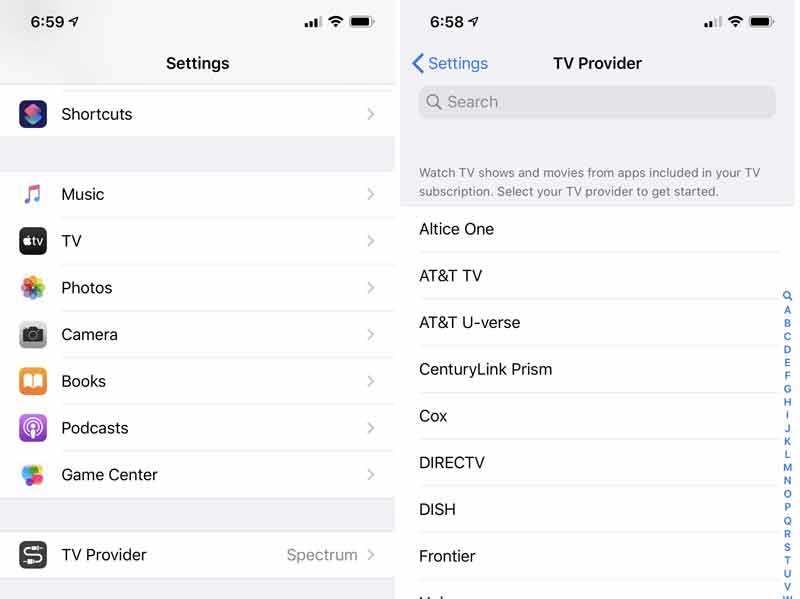
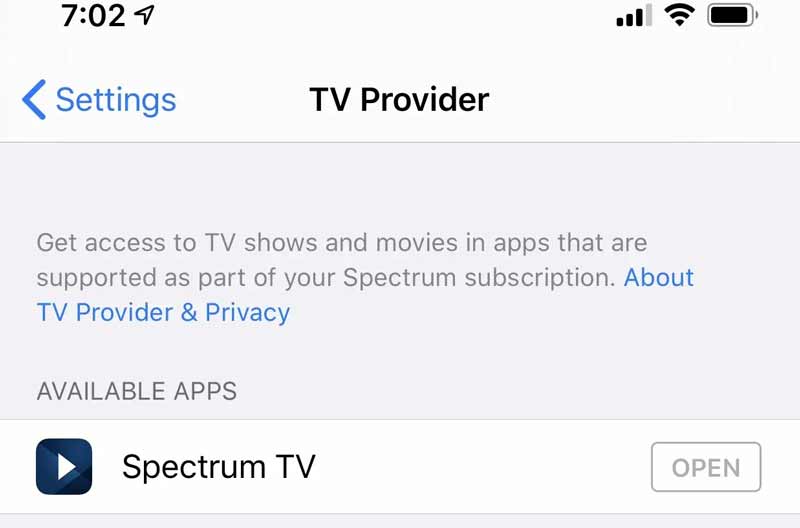
TV-leverandør på iPhone er bare en rask måte å få tilgang til TV-en eller strømmeappene dine. Dessuten støtter den ikke alle strømmetjenester før nå. Det er fornuftig at så mange mennesker ser etter en skjermspeilapp for mobilenheten sin, for å se favorittprogrammene og -filmene deres med familie og venner på en stor skjerm. Aiseesoft telefonspeil er en av de beste skjermspeilprogramvarene tilgjengelig for både iPhone og Android-enheter.

154,940 Nedlastinger
Aiseesoft Phone Mirror – Beste iPhone TV Mirror-programvare
100 % sikker. Ingen annonser.
Start den beste telefonspeiling-appen når du har installert den på datamaskinen din. Klikk på iOS-speil knappen i hjemmegrensesnittet for å gå videre. Hvis du har tenkt å speile en Android-skjerm til en datamaskin, velg Android-speil i stedet.

For å speile iPhone TV-leverandørappen til datamaskinen din, gå til Skjermspeiling fanen. De Lydspeiling fanen lar deg nyte musikken som strømmes på datamaskinen din fra iPhone.

Slå til iPhone, og sørg for å koble til det samme Wi-Fi-nettverket som datamaskinen. Tast inn kontroll~~POS=TRUNC, og trykk på Screen Mirroring ikon. Når du ser Aiseesoft telefonspeil, trykk på den. Noen sekunder senere vil iPhone-skjermen vises på datamaskinen. Nå åpner du TV-leverandørappen, spill av et program eller en film, og du kan se den på datamaskinen din.

Hvorfor trenger iPhone en TV-leverandør?
iPhone er en mobilenhet som støtter mange TV-leverandørapper og strømmetjenester. Imidlertid krever de fleste av dem en form for abonnement. Det er irriterende å logge på kontoen din hver gang du ser på TV-leverandøren din. iPhones TV-leverandør-funksjon lar deg bruke enkelt pålogging for TV-appene dine.
Finnes det noen gratis TV-leverandører?
De beste alternativene inkluderer Crackle, Hoopla, Kanopy, Peacock, Pluto TV, Roku Channel, Tubi TV, Vudu og Xumo. Disse gratistjenestene er tilgjengelige gjennom de fleste strømmeenheter og smart-TV-er, samt på smarttelefoner og nettbrett.
Hvorfor er TV-leverandøren nedtonet på iPhonen min?
Dette betyr at du kanskje må rekonfigurere noen av innstillingene, inkludert nettverksinnstillinger hvis TV-leverandøren din ikke fungerer på iPhone. Sjekk dessuten serverstatusen på Apple-nettstedet for å sikre at de fungerer. Hvis noen av dem er nede, vent til de skal fungere igjen.
konklusjonen
Denne guiden snakket om hva som er TV-leverandør på iPhone og hvordan det fungerer. Som en forhåndsinstallert funksjon på iPhone gjør TV-leverandøren TV-seeropplevelsen sømløs og praktisk. I tillegg fortalte vi deg hvordan du konfigurerer og tilbakestiller funksjonen på iPhone riktig. Hvis du foretrekker å se TV-programmer på smarttelefonen din, er det bare å følge oss for å logge på TV-leverandøren din raskt. For å se TV-leverandøren din på en datamaskin, er Aiseesoft Phone Mirror det beste valget. Flere spørsmål? Ta gjerne kontakt med oss ved å legge igjen en melding under dette innlegget.

Phone Mirror kan hjelpe deg med å caste telefonskjermen til datamaskinen for bedre visning. Du kan også ta opp iPhone/Android-skjermen eller ta øyeblikksbilder som du vil mens du speiler.
100 % sikker. Ingen annonser.